بقلم سيلينا كوميزتم التحديث في آذار 06 و 2023
نبذة عامة
اختفت صورك من iPhone بعد تحديث iOS 17؟ يقدم هذا الدليل حلين لمساعدتك على استعادة الصور المختفية على جهازك بسرعة مع / بدون نسخة احتياطية.
من شبه المؤكد أن تبدأ Apple WWDC بعرض تقديمي رئيسي ، مثل السنوات القليلة الماضية. وكما تفعل كل عام ، ستكشف النقاب عن أنظمة التشغيل الجديدة الخاصة بها لإصدارها في الخريف: iOS 17
و iPadOS 17 و macOS 14 و watchOS 10 و tvOS 17. نظرًا لأن الهاتف المحمول أصبح أداة مهمة في حياتنا اليومية ، يحب معظمنا التقاط وتسجيل شيء مهم أو ذا مغزى من خلال التقاط الصور باستخدام الهاتف بدلاً من الكاميرا. تشتهر iPhone ببرامجها الثابتة المتميزة ونظام iOS المستقر والميزات الإبداعية والكاميرا هي إحدى نقاط البيع. يمكنك التقاط صور عالية الجودة باستخدام جهاز iPhone. خلال فترة حياته ، من المحتم تحديث iOS بينما في كل مرة يتم فيها تحديث iOS قد يسبب مشاكل للمستخدمين. بينما يستمتع بعض مستخدمي iPhone بالميزات الجديدة ، يعاني البعض من اختفاء الصور بعد التحديث إلى iOS 17. تسرد هذه الصفحة طريقتين لحل هذه المشكلة ، ساعد في استعادة الصور المختفية من iPhone بعد تحديث iOS 17.
الجزء 1. استرجع الصور المفقودة بعد تحديث iOS 17 باستخدام iCloud Photo Sync
إذا اختفت صور iPhone الخاصة بك بعد تحديث iOS 17 ، فيمكنك الانتقال للتحقق مما إذا كنت قد قمت بتسجيل الدخول إلى حساب iCloud الخاص بك. إذا قمت بتسجيل الدخول ، يمكنك تسجيل الخروج ثم تسجيل الدخول مرة أخرى. تحتاج أيضًا إلى التأكد من تمكين مكتبة صور iCloud إذا كنت قد استخدمت هذه الميزة من قبل. ستختفي صور iCloud إذا كانت وظيفة المزامنة معطلة. فيما يلي خطوات لاستعادة الصور باستخدام iCloud Sync:
الخطوة 1. إعادة تعيين صور iCloud
أولاً ، يرجى التأكد من تسجيل الدخول إلى حساب iCloud نفسه مع الأجهزة الأخرى التي تريد مزامنة الصور معها.
انتقل إلى الإعدادات> معرف Apple> iCloud> الصور لتشغيل صور iCloud. يمكنك إيقاف تشغيله والانتظار لبعض الوقت ، ثم تشغيله مرة أخرى والتحقق مما إذا كان يعمل بشكل طبيعي.
الخطوة 2. اضغط على "تنزيل" و "الاحتفاظ بالأصول الأصلية"
في هذه الخطوة ، يمكنك تنزيل جميع الصور ومقاطع الفيديو التي قمت بمزامنتها مسبقًا. قبل تنزيل الصور ، يمكنك التأكد من وجود مساحة كافية لاستعادة الصور على هاتفك. اضغط على "Download and Keep Originals". ثم ستتم مزامنة جميع الصور مع iCloud وهاتفك.
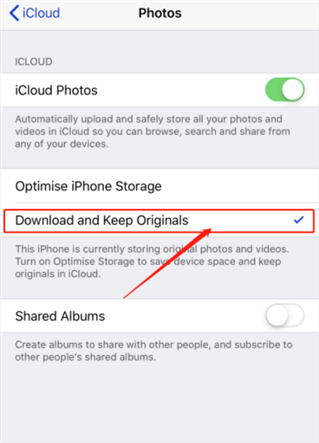
الجزء 2. استرجع الصور المفقودة من iPhone مباشرة بعد تحديث iOS 17
إذا لم يكن لديك نسخة احتياطية على iCloud ، فقد تبحث عن طريقة أخرى لاستعادة صورك المختفية. لحسن الحظ ، هناك فرصة جيدة لاستعادة تلك الصور باستخدام برنامج استرداد ملفات تابع لجهة خارجية والذي يطلق على iPhone Data Recovery. ما هو استرداد بيانات iPhone؟
مجموعة أدوات U.Fone iOS - استعادة بيانات الآيفون هي أداة مثالية لاستعادة البيانات تُستخدم لاستعادة بيانات iOS المفقودة لأي حالات فقد بيانات ، يمكنك استخدامها استعادة الصور المختفية من iPhone بعد تحديث iOS 17. إلى جانب تحديث iOS ، فإنه يدعم استعادة البيانات المفقودة بسبب كسر حماية iOS ، والحذف العرضي ، وإعادة ضبط المصنع ، وكسر الجهاز ، وما إلى ذلك. إنه قادر على استعادة جميع أنواع بيانات iOS ، بما في ذلك الصور وجهات الاتصال والرسائل وسجل المكالمات وبيانات التطبيقات وما إلى ذلك. إنه مصمم بثلاثة أوضاع لاستعادة البيانات ، واستعادة البيانات من الجهاز بدون نسخ احتياطي ، واستخراج البيانات من ملف النسخ الاحتياطي على iTunes ، واستخراج البيانات من ملف النسخ الاحتياطي على iCloud. متوافق تمامًا مع iOS 17 أو الأقدم ، ويعمل مع جميع أجهزة iOS بما في ذلك iPhone 14.
وظائف استعادة بيانات iPhone
- استرجع بيانات iOS المفقودة لأي أسباب
- استرجع أي نوع من بيانات iOS المفقودة
- ثلاثة أوضاع لاستعادة البيانات
- متوافق تمامًا مع جميع أنظمة iOS
- يعمل مع جميع أجهزة iOS
- لا تتطلب أي مهارات للمبتدئين




كيفية استرداد الصور المفقودة من iPhone مباشرة
الخطوة 1. إطلاق iPhone استعادة البيانات
لتبدأ ، قم بتنزيل وتثبيت وتشغيل iPhone Data Recovery على الكمبيوتر. سترى ثلاث وظائف رئيسية في الصفحة الرئيسية ، وهي "استرداد بيانات iPhone" و "استرداد نظام iOS" و "النسخ الاحتياطي لبيانات iOS واستعادتها". لاستعادة الصور من iPhone مباشرة ، انقر فوق خيار "استعادة بيانات iPhone".

الخطوة 2. اختر وضع الاسترداد
هناك 4 خيارات لوضع الاسترداد: "الاسترداد من جهاز iOS" أو "الاسترداد من ملف النسخ الاحتياطي على iTunes" أو "الاسترداد من ملف النسخ الاحتياطي على iCloud" أو "المزيد من الأدوات". لاستعادة الصور المختفية من iPhone مباشرة بدون نسخ احتياطي ، انقر فوق "الاسترداد من جهاز iOS". ثم قم بتوصيل جهاز iPhone الخاص بك بالكمبيوتر باستخدام كابل Apple USB.

الخطوة 3. مسح البيانات من iPhone
عندما يكتشف البرنامج هاتفك ، انقر فوق "بدء المسح". سيقوم iPhone Data Recovery بمسح البيانات وتحليلها على هاتفك.

بمجرد انتهاء التحليل ، سوف يسرد جميع محتويات البيانات التي يتم مسحها ضوئيًا من جهازك ويظهر لك على الشاشة كالصورة أدناه.

الخطوة 4. حدد عناصر الصور لاستردادها من iPhone
انقر فوق مربع الاختيار في اللوحة اليمنى ، لتحديد عناصر الصور لاستردادها ، مثل "Camera Roll" ، و "Photo Stream" ، و "Photo Library" ، وما إلى ذلك.

بعد ذلك ، انقر فوق "استرداد". بعد بضع دقائق ، سيتم استرداد جميع الصور المحددة إلى الكمبيوتر.





افكار اخيرة
آمل أن تساعدك الطرق التي ذكرناها أعلاه في استعادة الصور المختفية من iPhone. يتوفر كل من iCloud أو iTunes لمزامنة صور iPhone. ولكن إذا لم يكن هناك ملف نسخ احتياطي ، فهي أيضًا طريقة جيدة لاستعادة البيانات بمساعدة أداة استعادة بيانات احترافية ، مثل U.Fone iOS Toolkit - iPhone Data Recovery.
استعادة صور iPhone بعد iOS 17 Update
التعليقات
موجه: تحتاج إلى بتسجيل الدخول قبل أن تتمكن من التعليق.
لا يوجد حساب بعد. الرجاء الضغط هنا ل تسجيل جديد.

تحميل ...

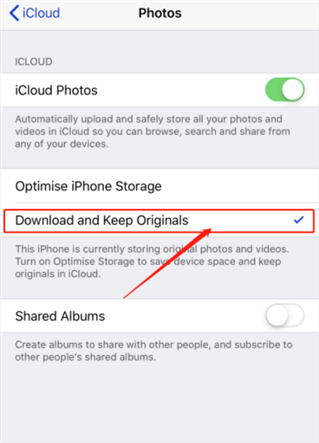
















لا تعليق بعد. قل شيئا...